2017-11-13 22:49:48
1:两种方式:
a、每一台机器都配一个本地文件系统上的yum仓库 file:///packege/path/
b、在局域网内部配置一台节点(server-base)的本地文件系统yum仓库,然后将其发布到web服务器中,其他节点就可以通过http://server-base/pagekege/path/
2:现在使用b方式进行实验一下(如果在一台机器安装好,其他机器可以直接访问了;):
无论哪种配置,都需要先将光盘挂在到本地文件目录中:
mount -t iso9660 /dev/cdrom /mnt/cdrom
/dev/cdrom1是一个连接文件,指向设备文件,相当于光驱:
[root@master hadoop]# ll /dev/cdrom1
lrwxrwxrwx. 1 root root 3 Nov 13 06:14 /dev/cdrom1 -> sr0
现在呢,将光驱挂载到文件系统中即根目录下的目录,所以挂载的时候需要先创建一个目录:
[root@master hadoop]# mkdir /mnt/cdrom
现在去挂载,即挂载外部存储的文件类型:
注意:ro代表readonly,/dev/cdrom1代表哪一个设备,/mnt/cdrom代表挂载到那个目录里面;
前提是设备里面有光盘;如果是物理机器就是光驱里面有一个盘,如果是虚拟机,就是虚拟机给它一张盘;
[root@master hadoop]# mount -t iso9660 -o ro /dev/cdrom1 /mnt/cdrom/
[root@master hadoop]# ll /mnt/cdrom/
total 538
-r--r--r--. 2 hadoop hadoop 14 Nov 29 2013 CentOS_BuildTag
-r--r--r--. 2 hadoop hadoop 212 Nov 27 2013 EULA
-r--r--r--. 2 hadoop hadoop 18009 Nov 27 2013 GPL
dr-xr-xr-x. 3 hadoop hadoop 2048 Nov 29 2013 images
dr-xr-xr-x. 2 hadoop hadoop 2048 Nov 29 2013 isolinux
dr-xr-xr-x. 2 hadoop hadoop 509952 Nov 29 2013 Packages
-r--r--r--. 2 hadoop hadoop 1354 Nov 27 2013 RELEASE-NOTES-en-US.html
dr-xr-xr-x. 2 hadoop hadoop 4096 Nov 29 2013 repodata
-r--r--r--. 2 hadoop hadoop 1706 Nov 27 2013 RPM-GPG-KEY-CentOS-6
-r--r--r--. 2 hadoop hadoop 1730 Nov 27 2013 RPM-GPG-KEY-CentOS-Debug-6
-r--r--r--. 2 hadoop hadoop 1730 Nov 27 2013 RPM-GPG-KEY-CentOS-Security-6
-r--r--r--. 2 hadoop hadoop 1734 Nov 27 2013 RPM-GPG-KEY-CentOS-Testing-6
-r--r--r--. 1 hadoop hadoop 3165 Nov 29 2013 TRANS.TBL
[root@master hadoop]#
如何看自己的虚拟机是否安装光盘呢:

3:默认情况下,重启机器,就要重新挂载,这里可以设置开机就进行挂载操作:
为了避免每次重启后都要手动mount,可以在/etc/fstab中加入一行挂载配置,即可自动挂载:
vi /etc/fstab
/dev/cdrom /mnt/cdrom iso9660 defaults 0 0 
4:为了避免将资源拷贝到web目录下面占用资源,下面使用软连接的方法进行操作(即在web服务器创建一个连接指向/mnt/cdrom):
查看httpd状态和安装httpd以及httpd的启动:
[root@master hadoop]# service httpd status
httpd is stopped
[root@master hadoop]# yum install httpd[root@master hadoop]# service httpd start
httpd的所在目录:
[root@master hadoop]# cd /var/www/
[root@master www]# ll
total 16
drwxr-xr-x. 2 root root 4096 Aug 15 12:42 cgi-bin
drwxr-xr-x. 3 root root 4096 Sep 3 08:10 error
drwxr-xr-x. 2 root root 4096 Aug 15 12:42 html
drwxr-xr-x. 3 root root 4096 Sep 3 08:10 icons
启动httpd的时候报错了,然后解决一下呗:
修改/etc/httpd/conf/httpd.conf 配置:
[root@master hadoop]# service httpd start
Starting httpd: httpd: Could not reliably determine the server's fully qualified domain name, using 192.168.199.130 for ServerName
(98)Address already in use: make_sock: could not bind to address [::]:80
(98)Address already in use: make_sock: could not bind to address 0.0.0.0:80
no listening sockets available, shutting down
Unable to open logs
[FAILED]

好吧,好像不是上面的错误,貌似是说我的80端口占用了,不过上面的修改过后不影响,如果影响了,自己再注释了即可:

启动起来以后可以访问一下页面:自己的ip地址:
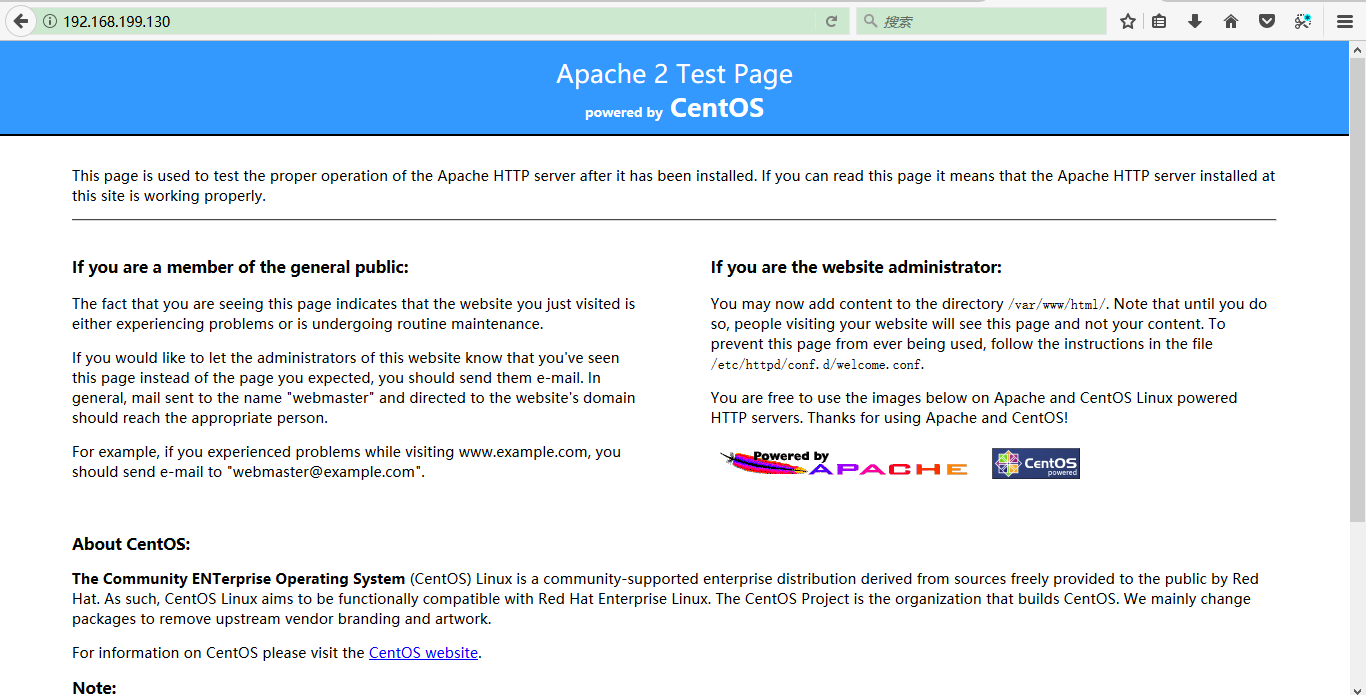
在web服务器创建一个连接指向/mnt/cdrom:
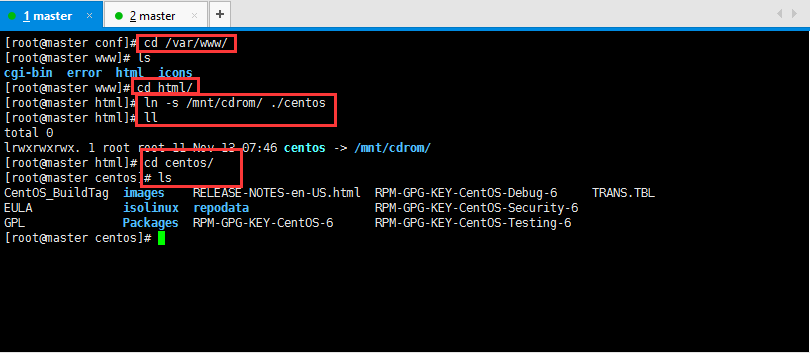
本地yum仓库的安装配置基本完成,然后其他的想要访问这个,修改一下配置即可:
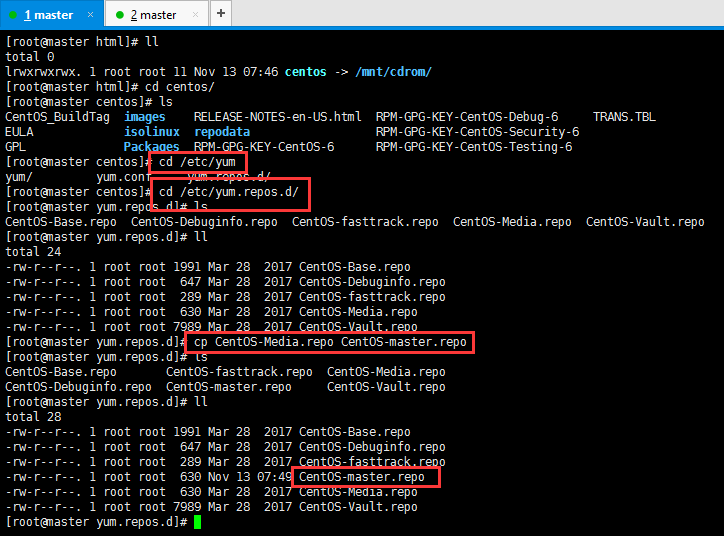
然后修改一下配置:

可以检查一下仓库:
[root@master yum.repos.d]# yum repolist
5:本地yum仓库的安装配置,制作流程:
先挑选一台机器master,挂载一个系统光盘到本地目录/mnt/cdrom,然后启动一个httpd服务器,将/mnt/cdrom 软连接到httpd服务器的/var/www/html目录中 (cd /var/www/html; ln -s /mnt/cdrom ./centos )然后通过网页访问测试一下: http://mini4/centos 会看到光盘的目录内容
至此:网络版yum私有仓库已经建立完毕 剩下就是去各台yum的客户端配置这个http地址到repo配置文件中
2017-11-13 23:54:33